
Reproduciranje zvuka putem više uređaja odjednom u Audio MIDI podešavanju na Macu
Ako koristite više od jednog audio uređaja za izradu uređaja s više izlaza, možete reproducirati zvuk putem nekoliko uređaja odjednom. Primjerice, kad dodate dva uređaja u uređaj s više izlaza, audio koji se šalje primarnom uređaju također se reproducira kroz bilo koji drugi uređaj u stogu.
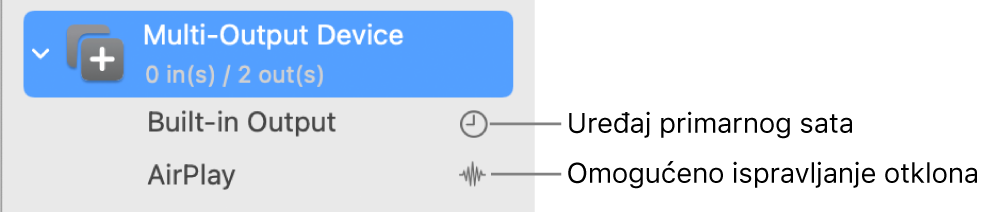
Otvori Postavke audio MIDI uređaja
U aplikaciji Audio MIDI podešavanje
 na vašem Macu kliknite tipku Dodaj
na vašem Macu kliknite tipku Dodaj  pri dnu rubnog stupca prozoru Audio uređaji i odaberite Izradi uređaj s više izlaza.
pri dnu rubnog stupca prozoru Audio uređaji i odaberite Izradi uređaj s više izlaza.U rubnom stupcu pojavljuje se novi uređaj s više izlaza. Za promjenu naziva uređaja kliknite ga, zatim unesite novi naziv.
Odaberite novi uređaj s više izlaza, a zatim desno od prozora Audio uređaji označite potvrdni okvir Koristi za svaki uređaj koji želite upotrijebiti u uređaj s više izlaza.
Kako biste podesili primarni uređaj za uređaj s više izlaza, kliknite skočni izbornik Primarni uređaj, zatim odaberite izlazni uređaj.
Za uklanjanje uređaja s više izlaza, označite ga na desnoj strani prozora Audio uređaji, zatim kliknite na tipku Ukloni ![]() .
.